ახალი iOS-ის განახლება ყოველთვის პერსპექტიულია, მიუხედავად იმისა, ყიდულობთ ახალ მოწყობილობას თუ განაახლებთ. მაშინაც კი, თუ ყოველთვის არ არის გაუმჯობესებული გარეგნობა და შეგრძნება, არის ახალი ფუნქციების გამოცდა. რა თქმა უნდა, განახლებამ შეიძლება ასევე გამოიწვიოს ახალი პრობლემები.
თანამედროვე iPhone არაფერია, თუ არა პლატფორმა, რომელზედაც აპლიკაციების დაყენება შეუძლებელია, ასე რომ, თუ ამის გაკეთება არ შეგიძლიათ, ეს მთავარი პრობლემაა. საბედნიეროდ, მიუხედავად იმისა, რომ არსებობს რამდენიმე მიზეზი, რის გამოც არ შეგიძლიათ დააინსტალიროთ აპლიკაციები iOS 16-ზე, მათი უმეტესობის გამოსწორება მარტივია.
შინაარსი
- გადატვირთეთ App Store
- გადატვირთეთ თქვენი ტელეფონი
- ჩამოტვირთეთ აპლიკაცია, რომელსაც უკვე ფლობთ
- გადით iCloud-დან
- ჩართეთ დეველოპერის რეჟიმი
გადატვირთეთ App Store
სხვა მეთოდებში ჩასვლამდე მარტივი შემოწმება არის App Store-ის უბრალოდ გადატვირთვა.
გაასრიალეთ ზევით თქვენი ეკრანის ქვედა მხრიდან, სანამ არ დაინახავთ გახსნილი აპების გალერეას. დაალაგეთ ისინი, სანამ არ იხილავთ App Store-ს. გადაფურცლეთ ზემოთ აპის იძულებით დახურვის მიზნით.
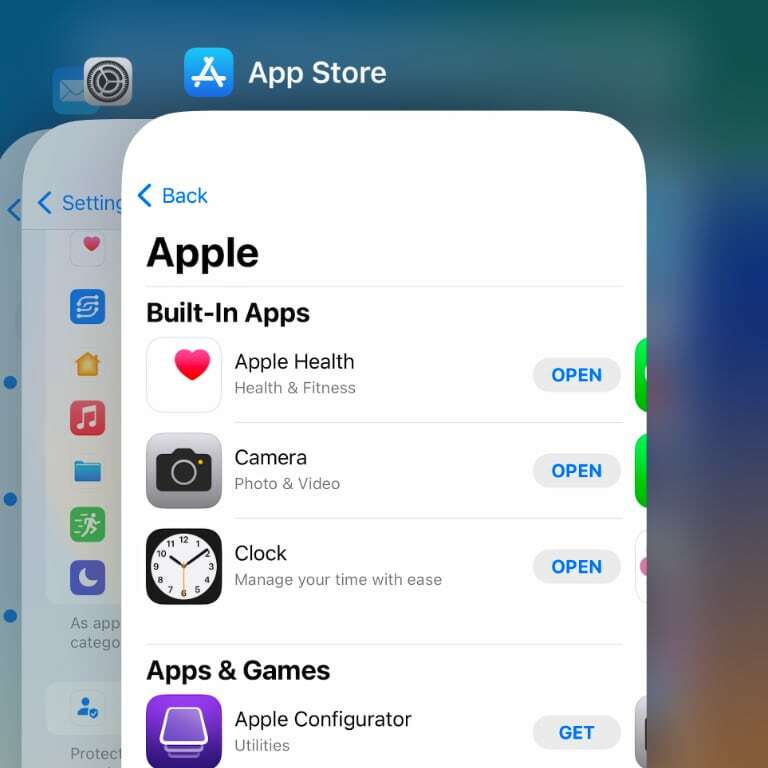
ამის შემდეგ, კვლავ გახსენით App Store და სცადეთ აპლიკაციის ინსტალაცია.
გადატვირთეთ თქვენი ტელეფონი
აპის ჩამოტვირთვის პრობლემის გამოსწორებისას ერთ-ერთი ყველაზე მარტივი მეთოდია თქვენი მოწყობილობის გადატვირთვა. გეჭიროთ ჩართვისა და ხმის გაზრდის ღილაკები, სანამ არ გამოჩნდება მოთხოვნა თქვენი ტელეფონის გამორთვის შესახებ. გაასრიალეთ ხატულა გამორთვისთვის.
როდესაც ტელეფონი გამორთულია, უბრალოდ დააჭირეთ ჩართვის ღილაკს, რომ ისევ ჩართოთ. მას შემდეგ რაც თქვენი ტელეფონი გადაიტვირთება, ნახეთ, შეგიძლიათ თუ არა აპების დაყენება. თუ ამან არ გაამართლა, დროა გადახედოთ სხვა მეთოდებს.
ჩამოტვირთეთ აპლიკაცია, რომელსაც უკვე ფლობთ
ერთი პრობლემა, რომელიც განსაკუთრებულად გამოიყურება iOS 16-ისთვის, არის ის, რომ შეგიძლიათ ჩამოტვირთოთ ძველი აპლიკაციები, მაგრამ არა ახალი. თუ არ შეგიძლიათ ახალი აპების დაყენება, ეს შეიძლება იყოს თქვენი პრობლემა. საბედნიეროდ, ეს მარტივი გამოსავალია.
გახსენით App Store, შემდეგ შეეხეთ თქვენი მომხმარებლის ხატულას ეკრანის ზედა მარჯვენა კუთხეში. აქ, შეეხეთ შეძენილ > ჩემი შესყიდვები. გადაახვიეთ სიაში და შეეხეთ ჩამოტვირთვის ხატულას (ღრუბელი ქვემოთ ისრით) იმ აპლიკაციის, რომელსაც უკვე ფლობთ.
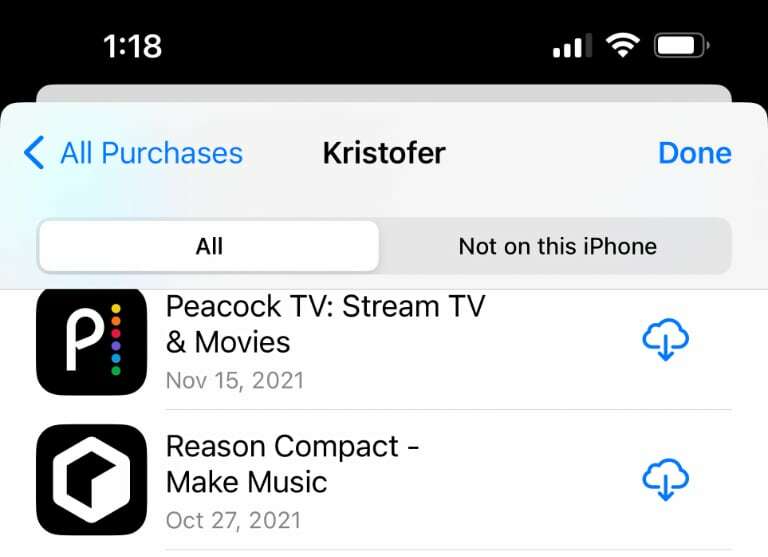
თუ ეს აპი წარმატებით ჩამოიტვირთება და დაინსტალირდება, სცადეთ ახალი აპის ინსტალაცია. შეიძლება აღმოაჩინოთ, რომ ახლა შეგიძლიათ ჩამოტვირთოთ და დააინსტალიროთ ახალი აპები უპრობლემოდ.
გადით iCloud-დან
iOS-ის ნებისმიერი პრობლემის საერთო გამოსწორება, რომელიც გულისხმობს სინქრონიზაციას ან თქვენს iCloud ანგარიშს რაიმე ფორმით, არის სისტემიდან გამოსვლა, შემდეგ ხელახლა შესვლა. ეს აგვარებს უამრავ პრობლემას Apple-ის მოწყობილობებში.
დასაწყებად გახსენით პარამეტრების აპი, შემდეგ შეეხეთ თქვენი ანგარიშის დეტალებს ეკრანის ზედა ნაწილში. შემდეგ ეკრანზე გადაახვიეთ ბოლომდე ქვემოთ, შემდეგ შეეხეთ ღილაკს სახელწოდებით „გასვლა“.
ამას გარკვეული დრო დასჭირდება, იმისდა მიხედვით, თუ რამდენი iCloud მონაცემები სჭირდება თქვენს მოწყობილობას ჩამოტვირთოთ ან წაშლა. მას შემდეგ რაც გამოხვალთ, გახსენით პარამეტრების აპი და შეეხეთ „შესვლა თქვენს iPhone-ში“ თქვენი ეკრანის ზედა ნაწილში.
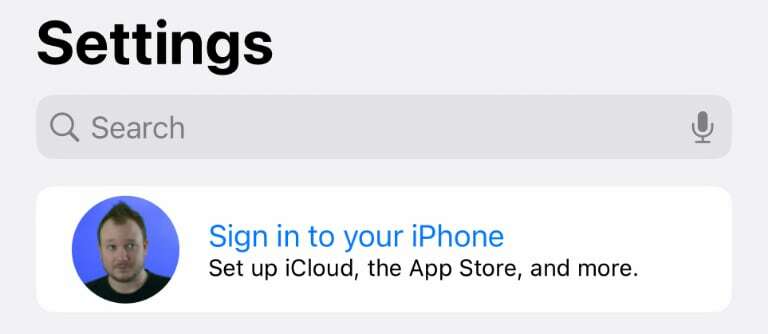
მიჰყევით მოთხოვნებს, შემდეგ გადატვირთეთ თქვენი ტელეფონი, როგორც ზემოთ აღინიშნა. როდესაც თქვენი ტელეფონი გადაიტვირთება, ხელახლა სცადეთ ახალი აპის ჩამოტვირთვა.
ჩართეთ დეველოპერის რეჟიმი
არსებობს საბოლოო ვარიანტი, რომელიც საშუალებას მოგცემთ დააინსტალიროთ აპლიკაციები iOS 16-ზე, მაგრამ ეს შესაძლოა გარკვეულწილად უსაფრთხოების რისკს წარმოადგენდეს. შეგიძლიათ ჩართოთ დეველოპერის რეჟიმი, რომელიც, სხვა საკითხებთან ერთად, შესაძლოა გვერდის ავლით აცილებს Apple-ის უსაფრთხოების ზოგიერთ შემოწმებას აპების ირგვლივ.
გახსენით პარამეტრების აპი, შემდეგ გადადით ქვემოთ და აირჩიეთ კონფიდენციალურობა და უსაფრთხოება. აქ გადაახვიეთ ეკრანის ბოლოში და შეეხეთ დეველოპერის რეჟიმს. შემდეგ ეკრანზე ჩართეთ დეველოპერის რეჟიმის გადართვა.
როგორც ჩანს, ეს ვარიანტი არ ჩანს ყველასთვის, ვინც მუშაობს iOS 16-ზე, მაგრამ მისი ჩართვა საშუალებას აძლევს ზოგიერთ მომხმარებელს დააინსტალიროს აპლიკაციები, როცა სხვაგვარად არ შეეძლო. თუ თქვენ გაწუხებთ უსაფრთხოების პოტენციური რისკები, გამორთეთ დეველოპერის რეჟიმი მას შემდეგ, რაც დააინსტალირებთ აპებს, რომლებსაც ეძებთ.
თუ აქ არცერთი ვარიანტი არ მუშაობს თქვენთვის, ეს შესაძლებელია გადადით iOS 15-ზე თქვენი მონაცემების დაკარგვის გარეშე.
კრის ვუკი არის მწერალი, მუსიკოსი და რაც არ უნდა ჰქვია, როცა ვინმე აკეთებს ვიდეოებს ვებისთვის. ის არის Apple-ის ნერვი, რომელსაც უყვარს მაღალი რეზოლუციის აუდიო და სახლის თეატრის აღჭურვილობა.